Port-Forwarding für den ASUS RT-N10P einrichten
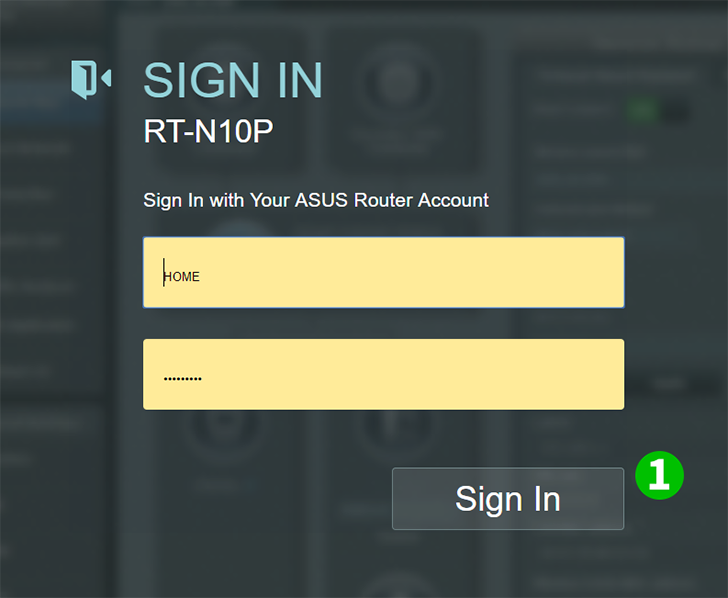
1 Melden Sie Sich mit Benutzername und Password an Ihrem Router an (Default-IP: 192.168.1.1 - Default Benutzername/Passwort: admin)
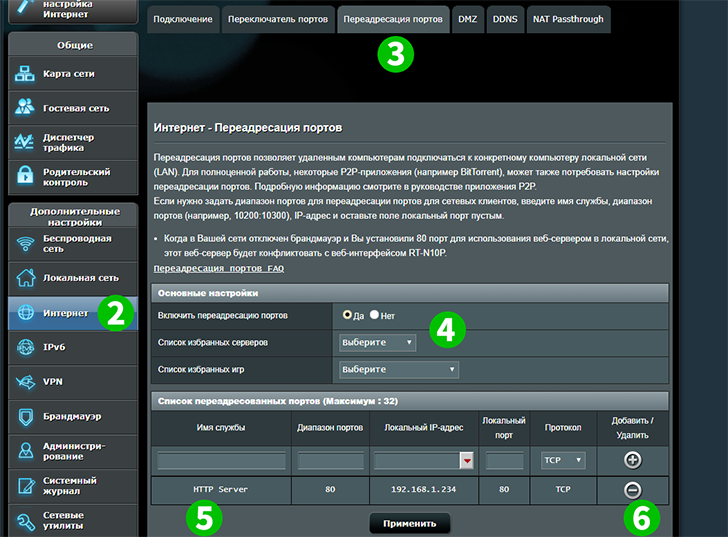
2 Unter "Advanced Settings" im linken Menü wählen Sie "WAN" aus
3 Wählen Sie den Reiter "Virtual Server / Port Forwarding" oben auf der Seite
4 Sorgen Sie dafür, dass unter "Basic Config" "Enable Port Forwarding" aktiviert ist, indem Sie auf "Yes" klicken
5 Unter Port Forwarding List geben Sie ein
Service Name "HTTP Server",
Port Range "80",
Local IP IP-Adresse des Computers, auf dem cFos Personal Net läuft,
Local Port "80" und
Protocol "TCP"
6 Klicken Sie auf den kleinen Button "+" rechts, um das Profil hinzuzufügen
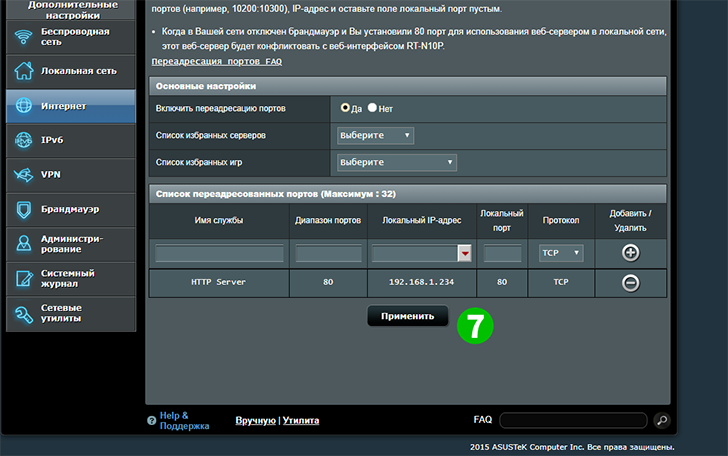
7 Klicken Sie auf "Apply"
Port-Forwarding ist jetzt für Ihren Computer eingerichtet.